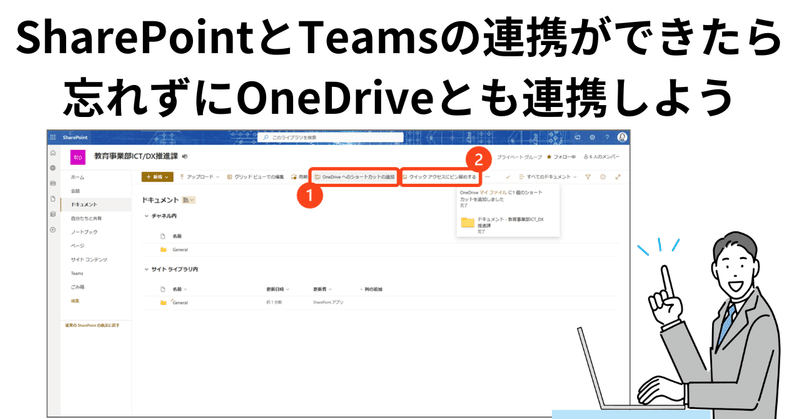
OneDriveから見た場合|Microsoft TeamsのチームをTeamsから作らない方がよい理由⑤
このシリーズでは、Microsoft 365の初心者向けに、導入のための解説をしていきます。
非エンジニアの方が”ざっくり掴む”ことを目的に書いておりますので、
プロのエンジニアの方からしたら、記述が厳密でないとか、正確には違うでしょ…みたいなことがあるかもしれませんが、ご了承ください。
前回のあらすじ:
Teamsのチャネルからは、「ファイル」タブ(=SharePointドキュメントでチャネルのファイルタブに該当する領域)しか使えないが、
SharePointサイトからは、+α部分(=Teamsのチャネルのファイルタブに該当する部分以外のOneDrive共有領域)も使える
この記事を読んでほしい人
管理職・チームのリーダー
自組織におけるICT/DX推進の担当者
仕事に追われて疲れ果てている人
※本記事では、Microsoft社のアプリケーションに言及するため、マイクロソフトの商標とブランド ガイドラインに準拠して製品名を記述しております。
※マイクロソフトの許諾を得て使用しています。https://www.microsoft.com/
※筆者の体験をもとにした記事であり、MicrosoftおよびGoogleの広告案件ではありません。
1. OneDriveと連携するには
Teamsのファイルタブ=SharePointドキュメントをOneDrive側から確認するには、OneDrive側にその入り口を作ってあげる必要があります。
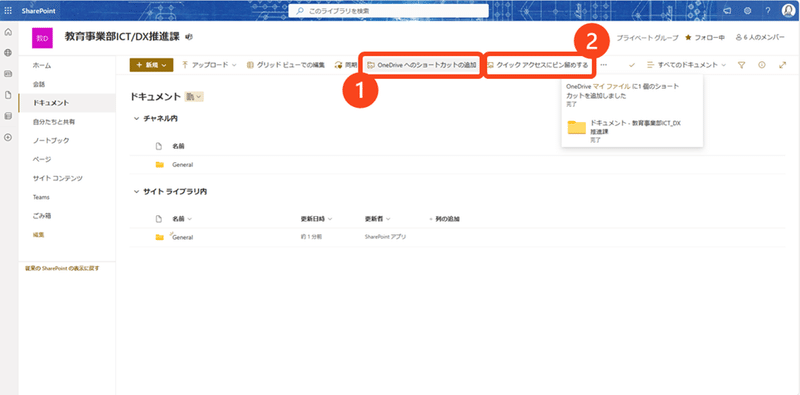
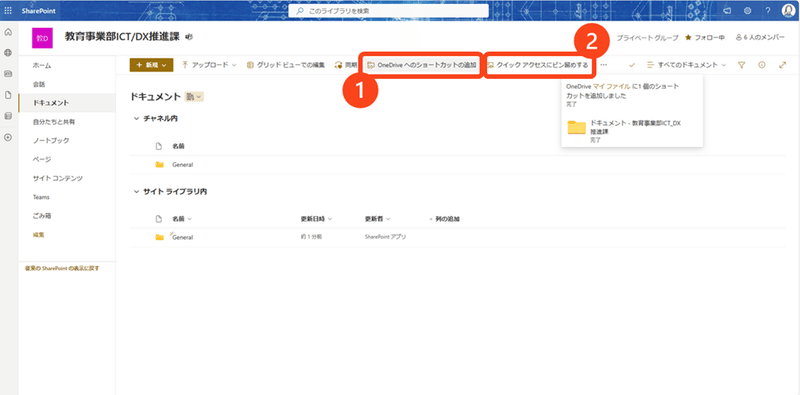
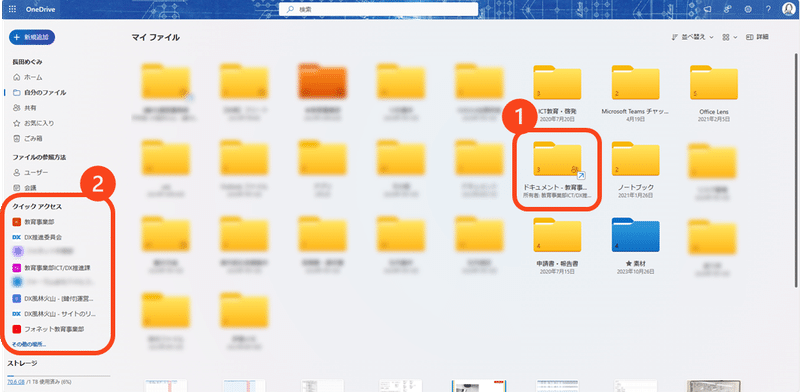
①OneDriveへのショートカットの追加
OneDriveマイファイル(個人領域)内にショートカットが追加されます。
※「個人領域」はMicrosoft社が使う正式な呼称ではありません。
②クイックアクセスにピン留めする
OneDriveを開いた際、左側に表示される部分です。
(たくさんある場合は、直近の8サイト分)
個人的には、どの場所で作業をしていてもアクセスしやすいので、②の方法をよく使います。
2. チームに新しいチャネルを追加
一般チャネル以外は、SharePoint/OneDriveにどう表れるのか?
ということで、検証のためにTeamsから「ミーティング」チャネルを作ってみました。
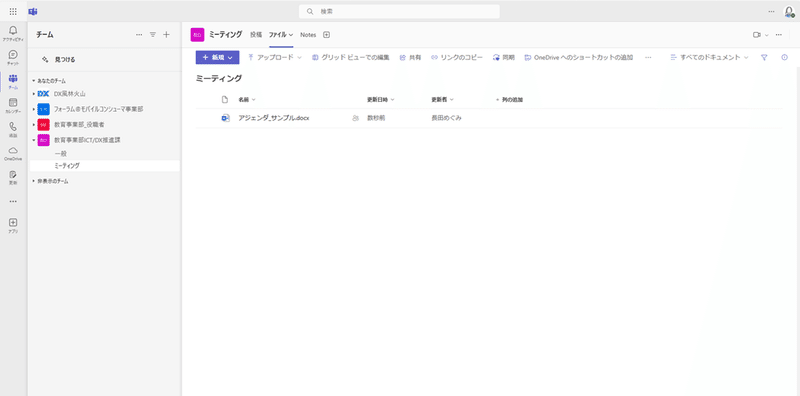
▲ついでに、「アジェンダ_サンプル.docx」ファイルを新規作成
3. OneDrive側から見てみる
マイファイル内のショートカットorクイックアクセスから開く
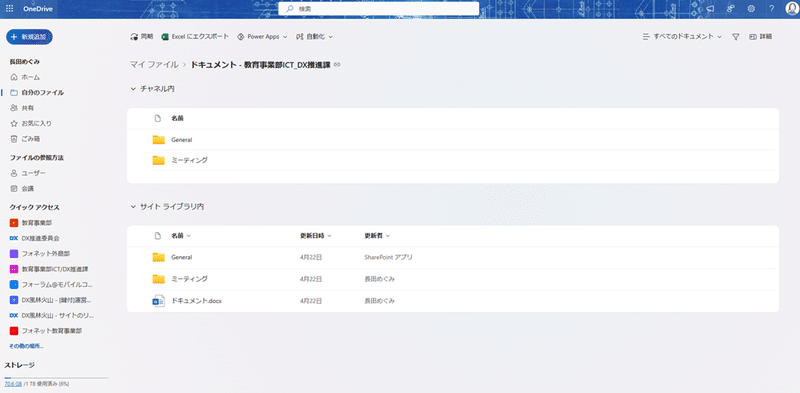
チャネルと連動してフォルダ分けされていること、
「チャネル内」「サイト ライブラリ内」が連動していること、
「サイト ライブラリ内」に+α部分があることがよくわかりますね。

この「+α部分」をどう使うかについては、業務にTeamsを使う上での工夫が必要になります。
(例)
Teamsのどのチャネルにも紐づかないが、このチームには紐づく
↓
チームからは直接アクセスできなくても問題ない(リンクを取得してチャネルのタブに張る)などの場合
▼ちなみに、「ミーティング」フォルダ内にもちゃんと先ほどのファイルが存在することが確認できました。
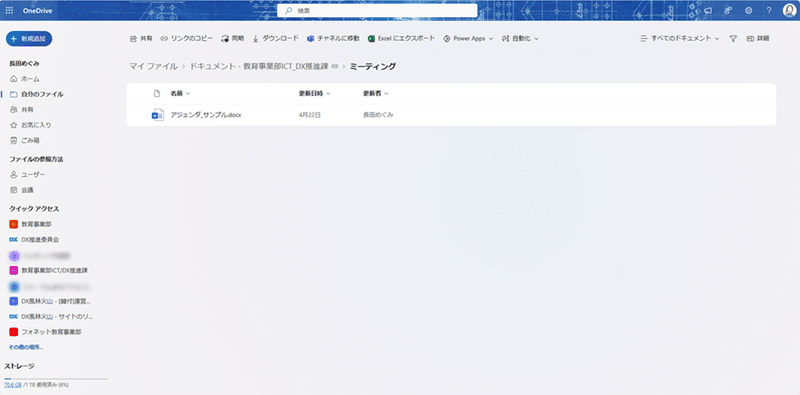
4. 補足
Teamsのチャネルから手っ取り早くSharePointを開く方法
▼ファイルタブ内のファイルどれか一つの「…」から「SharePointで開く」
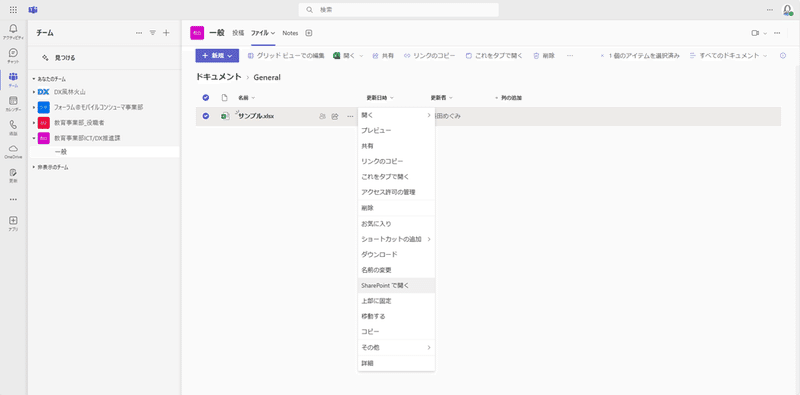
Teamsファイルタブ上・SharePointライブラリ上・OneDriveブラウザ版でファイルやフォルダを新規作成する方法
▼左上の「+新規」から作成可能
(慣れると、デスクトップアプリで新規作成→デスクトップに保存→OneDriveにアップロード…という手順よりずっと楽)
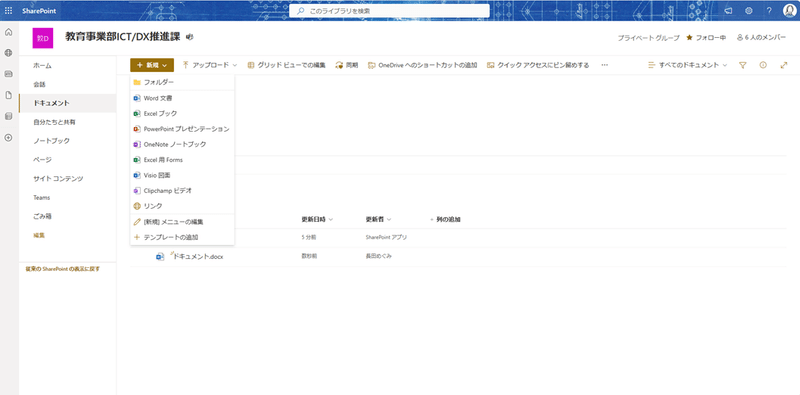
▼デスクトップアプリで編集したいときは、右上の「編集」から選択可能
(OneDriveの機能で、規定でデスクトップアプリで開く設定も可能)
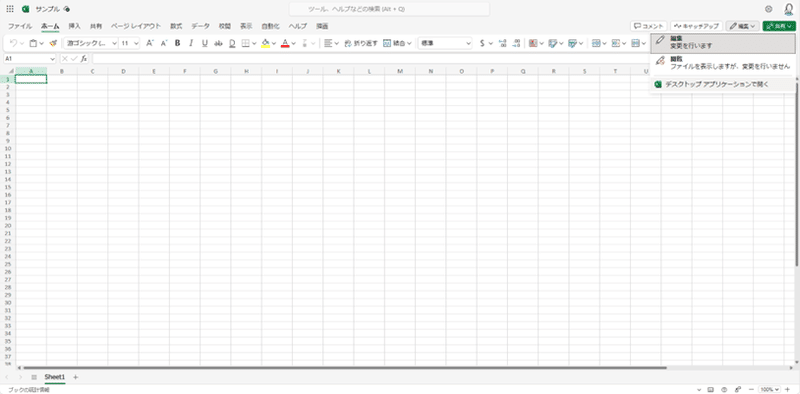
いかがでしょうか?
慣れてくると点が線につながってくると思います。
まずは実践あるのみ!
次回は、色々と補足しなければならない重要な内容を取り扱います。
お見逃しなく!
※感想や、扱ってほしいテーマなど、コメントいただけると嬉しいです!
この記事が気に入ったらサポートをしてみませんか?
